Wenn du bereits eine Website und einen oder mehrere Funnel erstellt hast, und diese gemeinsam einsetzen willst, dann kann es Sinn ergeben, die Funnel deiner Website unterzuordnen. Wie du das genau umsetzen kannst, erfährst du in diesem Artikel.
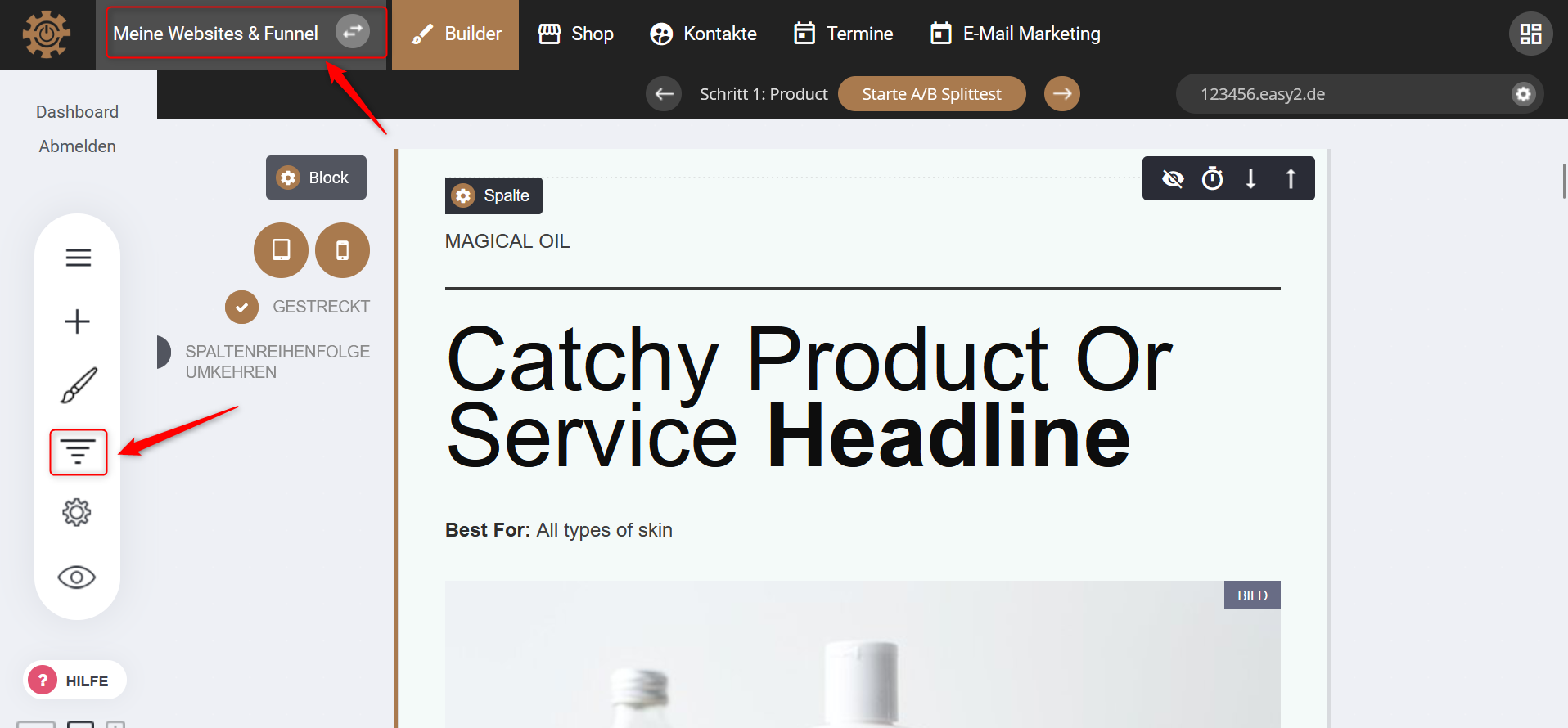
1. Klicke auf die Aufschrift „Meine Websites & Funnel“ am oberen Bildschirmrand oder auf das Funnel-Symbol auf der linken Symbolleiste, um einen Überblick über deine Funnel zu erhalten.
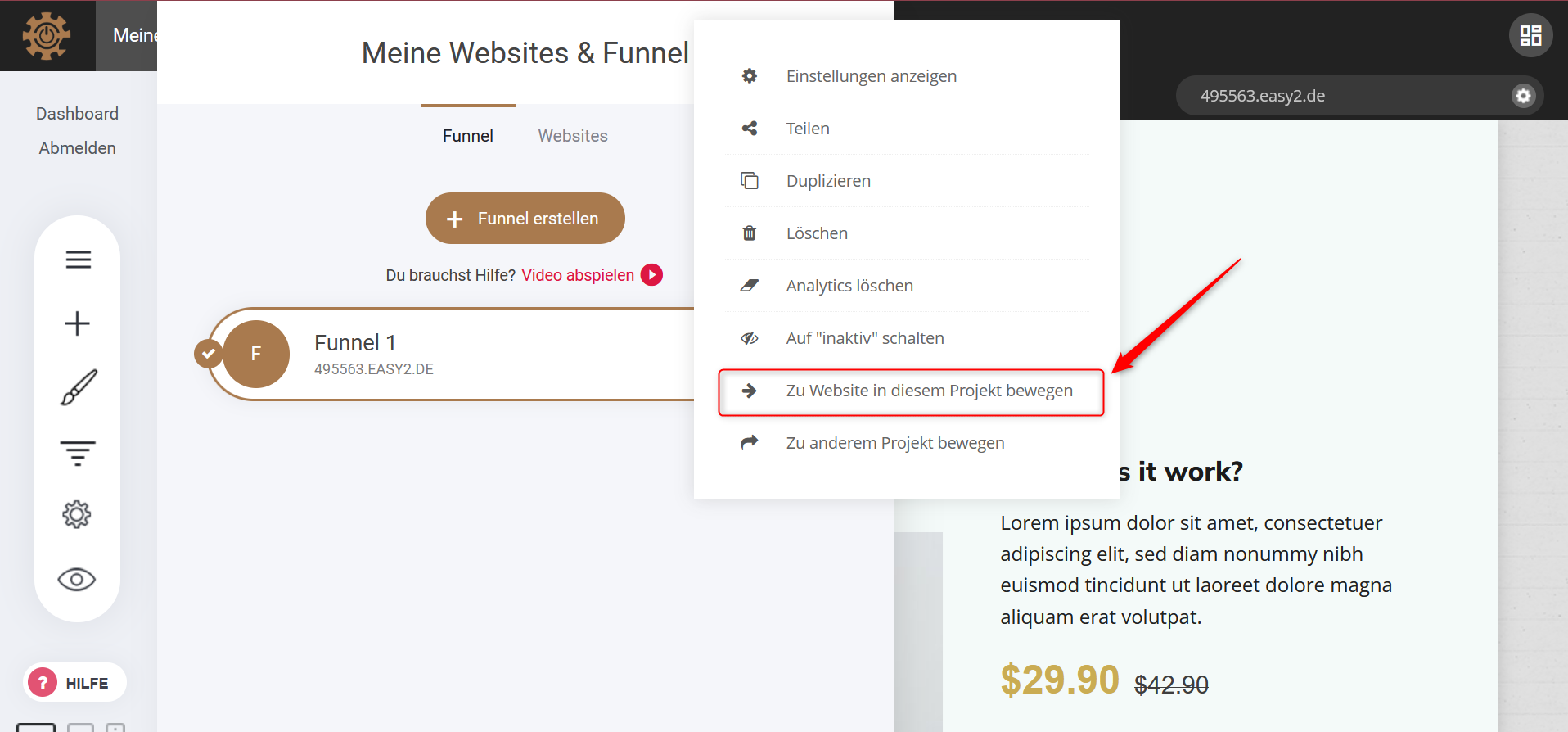
2. Bewege deine Pfeiltaste über den Funnel, den du einer Website unterordnen möchtest.
3. Rechts außen erscheinen zwei Symbole. Klicke auf das Symbol des Zahnrades.
4. Dir stehen nun verschiedene Einstellungsmöglichkeiten zur Verfügung. Klicke auf die Option “Zu Website in diesem Projekt bewegen”.
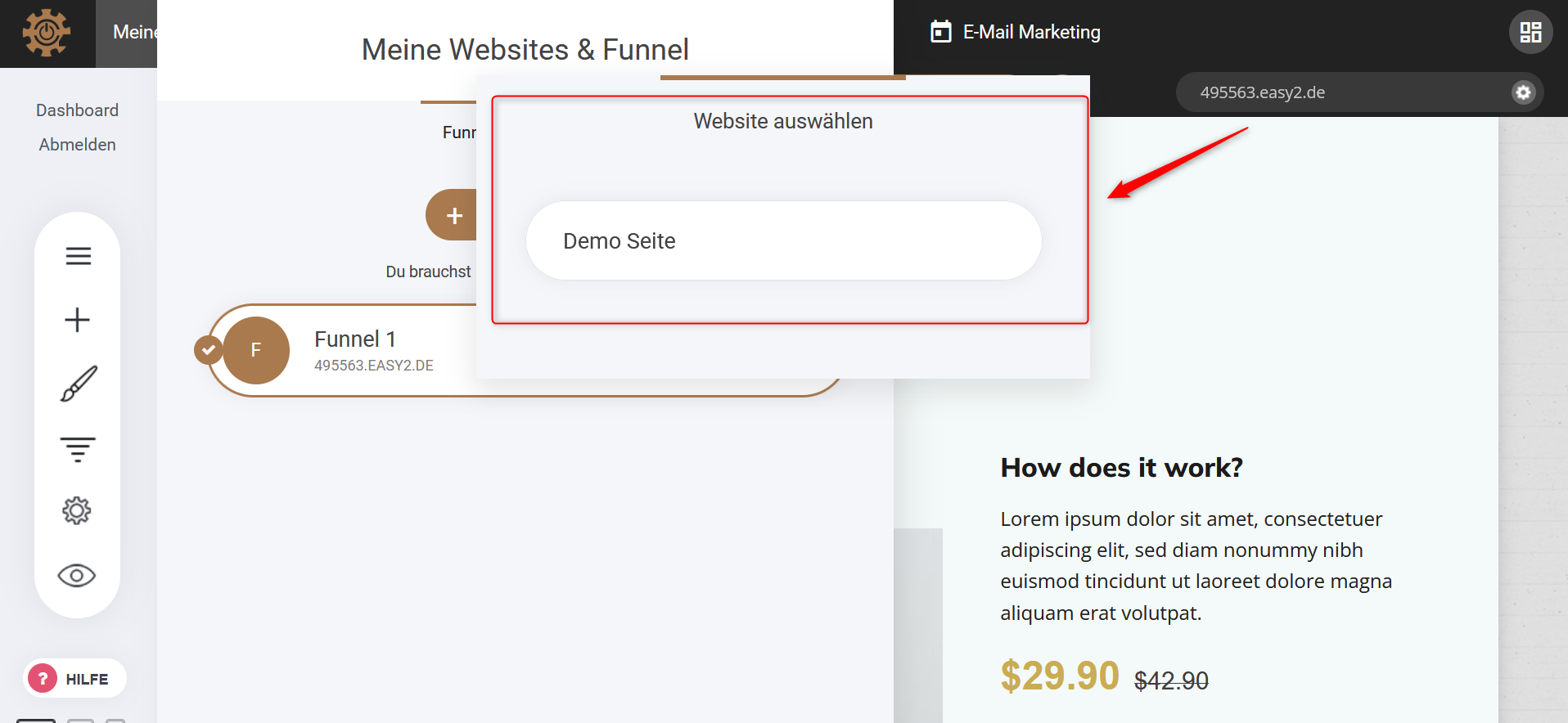
5. Anschließend wirst du gefragt, welcher Website du den Funnel zuordnen möchtest. Wähle die Website aus und bestätige deine Wahl mit einem Klick auf “Ja”.
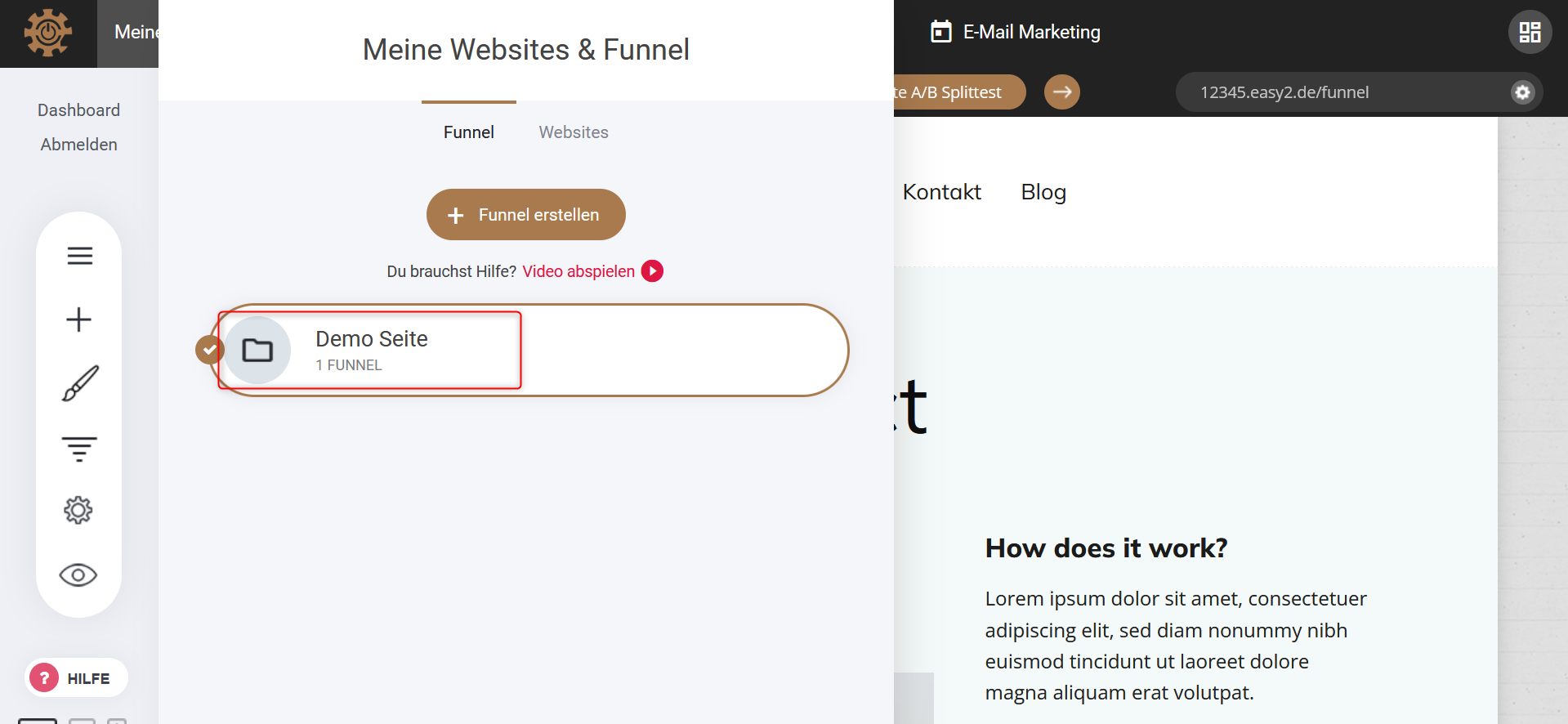
6. Kehrst du erneut auf die Übersicht der Funnel zurück, wirst du sehen, dass dein Funnel jetzt in einem Ordner organisiert ist. Dieser ist nach der Website benannt, der du deinen Funnel untergeordnet hast.
7. Durch einen Klick auf den Ordner kannst du die darin angelegten Funnel verwalten
